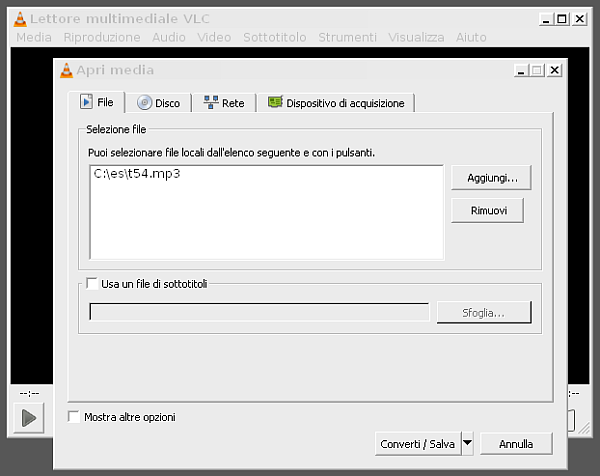
VLC Media Player è noto soprattutto per la capacità di riprodurre un gran numero di formati audio e video. Questo programma opensource però dispone di numerose altre funzioni molto interessanti. In questa guida ad esempio vedremo come usare VLC per convertire un file audio da un formato all’altro.
La funzione Converti/Salva di VLC
Per convertire un file audio con VLC avviamo anzitutto il programma ed andiamo nel menù “Media”. Al suo interno selezioniamo il comando “Converti/Salva“. Otterremo l’apertura della finestra di dialogo “Apri media” (v. immagine). In corrispondenza del riquadro “Selezione file” clicchiamo sul pulsante “Aggiungi” per indicare il file da convertire. È anche possibile selezionare più file da processare in sequenza. Per procedere clicchiamo quindi sul pulsante “Converti/Salva”.
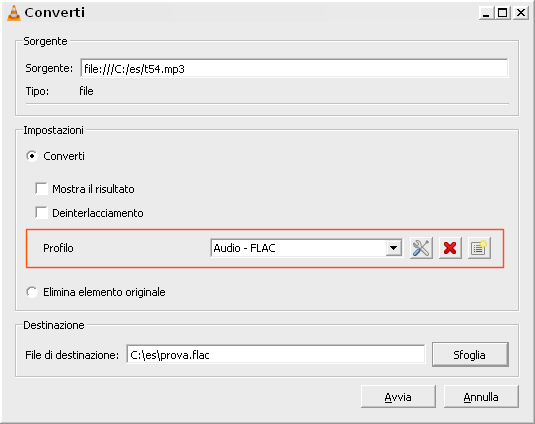
VLC mostrerà a questo punto la finestra “Converti”. Nel riquadro “Impostazioni” assicuriamoci che sia selezionata la voce “Converti”, quindi alla voce “Profilo” scegliamo il formato in cui convertire il file, per esempio FLAC. In “Destinazione” infine indichiamo la posizione in cui salvare il nuovo file. Completiamo la procedura cliccando su “Avvia” ed attendiamo il completamento della conversione.
[Risorse | VideoLan]
